您可以在 Apple 討論區和其他論壇中看到許多類似的問題,例如“iCloud 中的照片未同步”、“iCloud 照片未在所有設備上同步”、“照片未更新到 iCloud 或從 iCloud 更新”等等。
總是發生iCloud照片不同步的問題。 如果您無法將照片與iCloud同步到iPhone或計算機,那麼您來對地方了。 本文將向您展示如何修復 iCloud照片不同步 適用於Mac,PC或iPhone的詳細步驟。
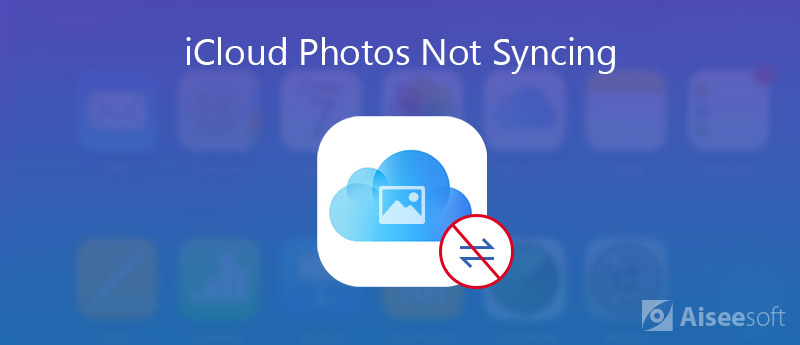
您可以為手機和計算機創建不同的帳戶。 在所有設備上使用同一個 Apple ID 是將照片同步到 iCloud 的前提條件。 因此,您需要訪問“帳號”部分進行檢查。只需切換到同一個 Apple ID 即可解決照片未上傳到 iCloud 的問題。
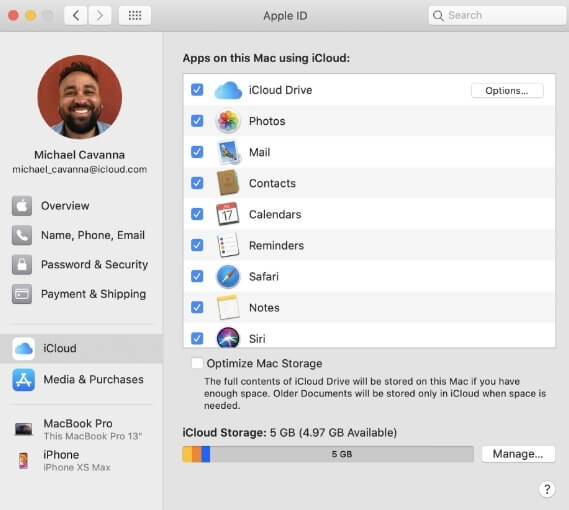
您還可以驗證iCloud Photos服務是否可用。 只需轉到Apple系統狀態頁面即可找到結果。
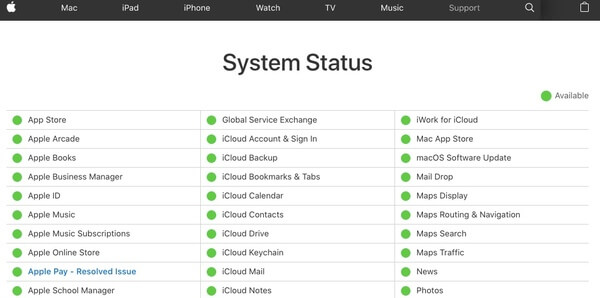
如您所知,重新啟動計算機可以解決大多數問題。 因此,您可以關閉然後打開“ iCloud同步”選項來修復無法在Windows和Mac上同步的iCloud照片。 同時,您可以重新啟動iCloud並重新啟動系統。
看看該怎麼辦 iCloud照片共享不起作用.
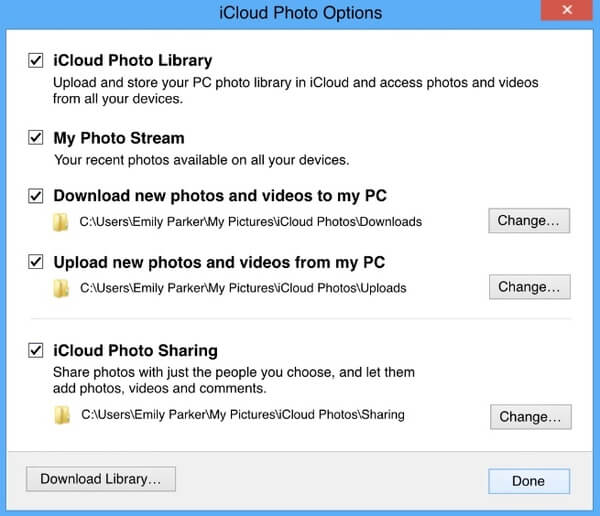
如果你很久沒有更新iCloud,那麼在Windows 10中iCloud照片不同步的可能性就會增加很多。 因此,您需要檢查軟件更新功能以將 iCloud 更新到最新版本。 稍後,重新啟動計算機以再次嘗試將照片與 iCloud 同步。
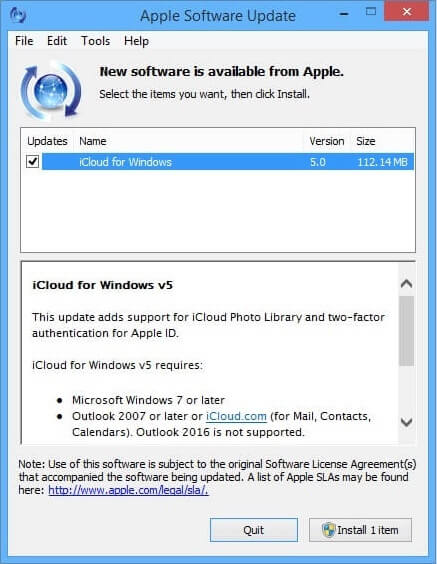
如果你想使用 iCloud 在 iPhone 和 iPad 之間同步照片,你也應該使用相同的 Apple ID。 只需打開“設定" 應用程序以查看您當前的 Apple ID。如果沒有,您可以手動註銷並登錄正確的 Apple ID。(了解如何重設Apple ID)
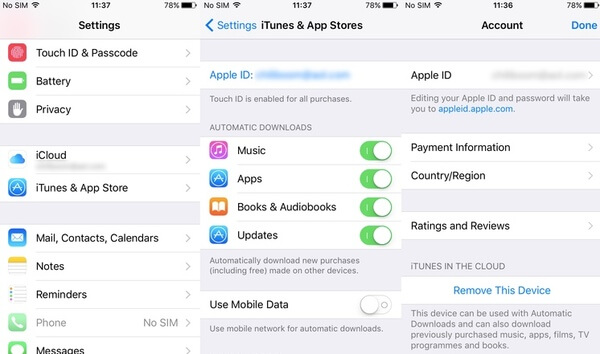
Wi-Fi或移動電話連接不良會降低速度。 有時可能會阻止您將iPhone與iCloud照片同步。 在這段時間內,您可以重新啟動Wi-Fi路由器或連接到另一個Wi-Fi /蜂窩連接。
如果您運行的是iOS 13或更高版本,則還應注意低數據模式。 它將斷開Wi-Fi和蜂窩連接。
在裡面 ”設定" 應用程序,您需要點擊 Wi-Fi 連接旁邊的 ishaped 圖標。觸發 "低數據模式" 修復 iCloud 照片在 iOS 13/14 中不同步的問題。
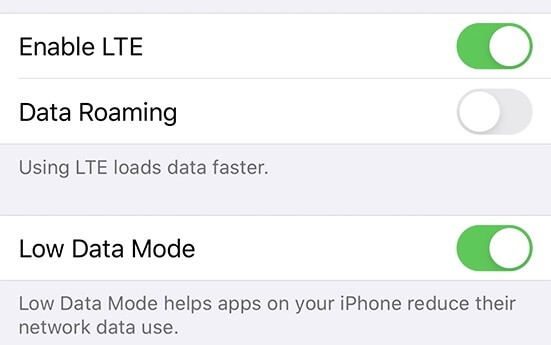
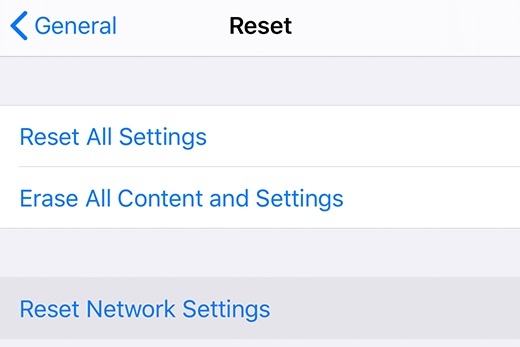
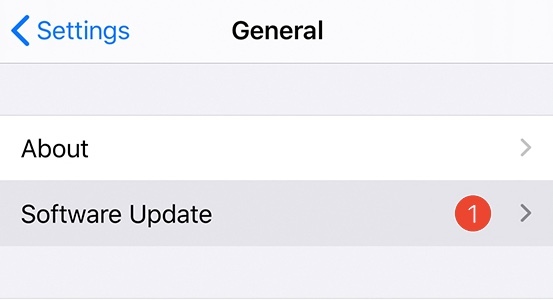
將照片同步到iCloud並不是在iPhone和計算機之間傳輸照片的最簡單方法。 其實你可以跑 MobieSync 作為最佳的iCloud替代方案。 您可以一鍵式在iOS / Android設備和Windows / Mac之間傳輸照片。 此外,您不僅可以傳輸照片,還可以傳輸視頻,聯繫人,消息,語音備忘錄和許多其他文件。
沒有文件大小或傳輸速度限制。 內置的HEIC轉換器可以幫助您將HEIC轉換為JPEG或PNG格式,而不會造成任何質量損失。 快速組織功能也很強大。 簡而言之,您可以隨意將照片從iPhone傳輸到Windows / Mac / Android / iPhone / iPad,也可以通過MobieSync反向傳輸。

下載
100% 安全。無廣告。



結論
這些都是解決無法在iPhone,iPad,Windows和Mac上同步的iCloud照片的行之有效的方法。 如果要獲得更快的傳輸速度,可以使用MobieTrans在iPhone / iPad / iPod touch / Android和計算機之間靈活地傳輸照片。 這是擺脫照片不同步到iCloud和其他缺點的好方法。 在跨平台傳輸大型媒體文件時,您可以節省大量時間和精力。

專業的iPhone / Android數據管理器,一鍵傳輸即可在iOS / Android手機和計算機之間以及兩部手機之間傳輸各種文件。
100% 安全。無廣告。